El mensaje de error Instagram “Intentar de nuevo más tarde” generalmente indica un problema temporal con la plataforma o su cuenta. Sin embargo, si también encuentra el mismo error, pruebe la solución de problemas en este artículo para corregir el error.
Bueno, este error puede ocurrir por varias razones. Entonces, sigamos leyendo para saber por qué Instagram dice “intentar de nuevo más tarde” y cómo solucionarlo.
Para corregir varios errores y problemas de Android, recomendamos esta herramienta:
Esta herramienta eficaz puede solucionar problemas de Android como bucle de arranque, pantalla negra, Android bloqueado, etc. en poco tiempo. Solo sigue estos 3 sencillos pasos:
- Descargue esta Reparación del Sistema Android herramienta (solo para PC) calificado como Excelente en Trustpilot.
- Inicie el programa y seleccione la marca, el nombre, el modelo, el país/región y el operador y haga clic en Next.
- Siga las instrucciones en pantalla y espere a que se complete el proceso de reparación.
Razones por las que Instagram dice “Inténtalo de nuevo más tarde”?
Problemas del servidor: los servidores de Instagram pueden estar experimentando un alto tráfico o en mantenimiento, lo que provoca interrupciones temporales del servicio.
Problemas de conectividad de red: la inestabilidad o la mala conexión a Internet en su dispositivo pueden causar dificultades para conectarse con los servidores de Instagram.
Problemas relacionados con la cuenta: Ciertos factores específicos de la cuenta pueden activar el mensaje “Intentar de nuevo más tarde”; dicha cuenta se marca por violar las pautas de Instagram o las cuentas están restringidas temporalmente.
Error de la aplicación: en algunos casos, la aplicación de Instagram en sí puede tener errores o fallas técnicas que resultan en este error. Las versiones desactualizadas de la aplicación o los datos dañados también pueden contribuir a tales problemas.
Cómo arreglar el error de intentarlo de nuevo más tarde en Instagram?
En esta sección, hemos cubierto algunas soluciones que lo ayudarán a resolver este error en Instagram y acceder a él sin más problemas.
Solución 1: verifique el servidor de Internet e Instagram
Asegúrese de tener una conexión a Internet estable en su dispositivo. Además, al mismo tiempo, asegúrese de que el servidor de Instagram no tenga ningún problema.
Comprueba la velocidad de Internet a través de SpeedTest. Si se encuentra inestable, intente cambiar a WiFi o viceversa. Además, para verificar problemas con el servidor, visite la página oficial de Twitter de Instagram.
Solución 2: vuelva a iniciar sesión en la aplicación de Instagram
A veces, su cuenta también puede causar problemas específicos. Por lo tanto, aquí le sugerimos que cierre sesión una vez y vuelva a iniciar sesión para solucionar el problema de error.
Estos son los pasos necesarios a seguir:
- Abra la aplicación de Instagram en su teléfono.
- A continuación, haga clic en el icono Perfil en la esquina inferior derecha.
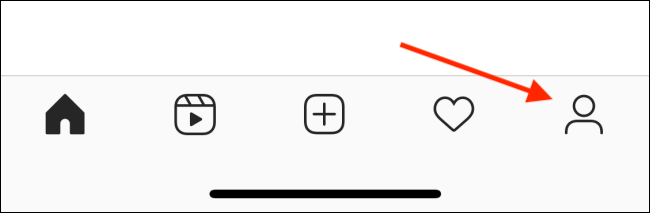
- Luego, haz clic en el Menú (icono de Hamburguesa) y elige la opción Configuración.
- Por último, presione la opción Cerrar sesión en la parte inferior.

- Cuando cierre sesión, espere 2-3 minutos y vuelva a iniciar sesión para ver si el error desapareció.
Solución 3: borrar caché y datos
También puede intentar borrar el caché y los datos de la aplicación de Instagram para salirse con la suya.
- Vaya a la configuración de su dispositivo.
- Haga clic en la sección Apps o Aplicaciones.
- Aquí, seleccione la opción Instagram>Uso de almacenamiento.
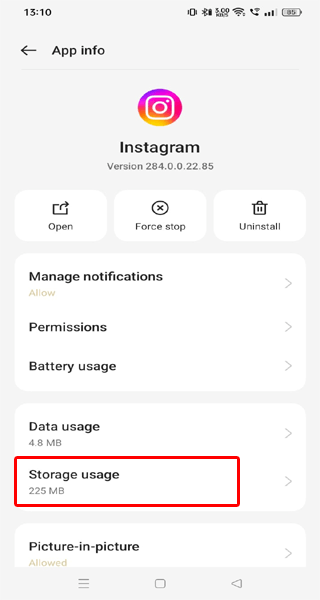
- Ahora, toque las opciones Borrar datos y Borrar caché.
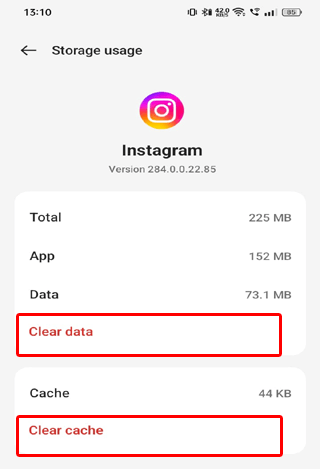
Solución 4: vincular la cuenta de Instagram a Facebook
A veces, debido a la alta actividad en su cuenta, Instagram lo considera un bot y lo toma como una violación de las pautas. Por lo tanto, vincular tu cuenta de Instagram a tu Facebook puede demostrar que eres un usuario auténtico.
Estos son los pasos que puede seguir:
- Abra la aplicación de Instagram en su dispositivo móvil.
- Toque el ícono Perfil ubicado en la esquina inferior derecha.
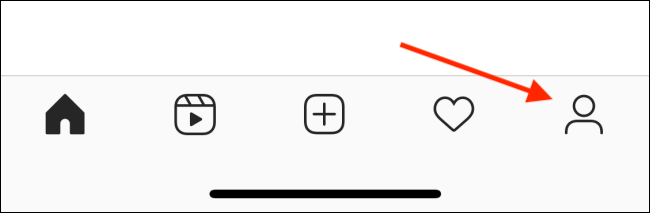
- Pulse sobre las tres líneas horizontales en la esquina superior derecha.
- Elija Configuración y vaya a la sección Cuenta.
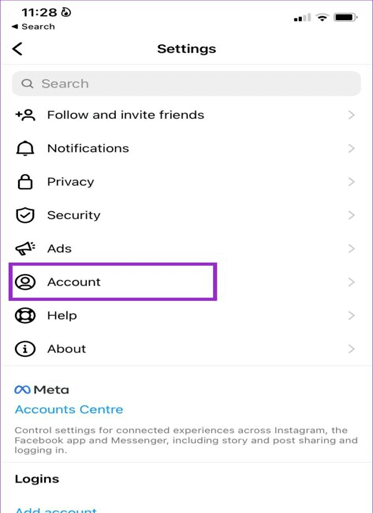
- En la configuración de la cuenta, seleccione Cuentas vinculadas.
- Verá una lista de plataformas de redes sociales. Toque en Facebook.
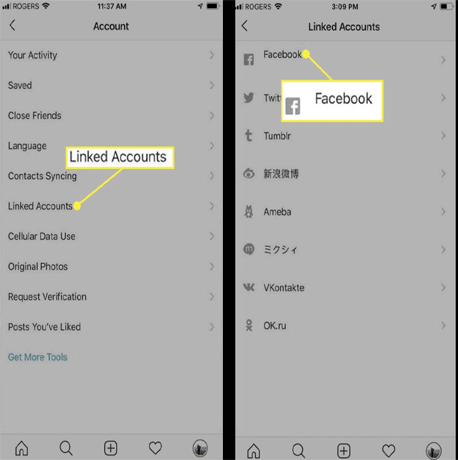
- Si no ha iniciado sesión en Facebook en su dispositivo, se le pedirá que inicie sesión.
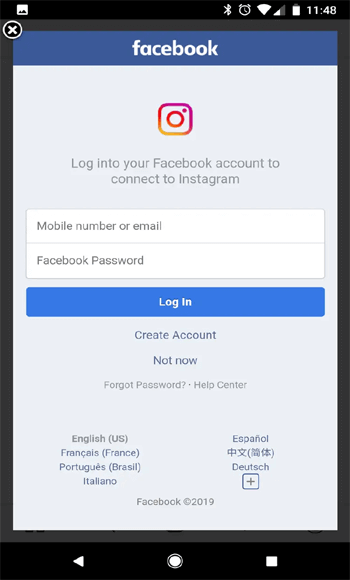
- Una vez que haya iniciado sesión, autorice a Instagram a acceder a su cuenta de Facebook.
- Toque Continuar o Aceptar para otorgar los permisos necesarios.
- Instagram ahora estará vinculado a su cuenta de Facebook.
Solución 5: intenta acceder a Instagram desde otro dispositivo
Si el problema persiste en su dispositivo actual, intente acceder a Instagram desde otro dispositivo, como un teléfono inteligente, una tableta o una computadora. Esto ayudará a determinar si el problema es específico de su dispositivo o cuenta.
Solución 6: actualice la aplicación de Instagram
Asegúrese de tener la última versión de la aplicación de Instagram instalada en su dispositivo. Las versiones desactualizadas pueden tener problemas de compatibilidad y pueden causar errores.
Para hacerlo, siga los siguientes pasos:
- Visite Play Store en su teléfono.
- A continuación, toque el icono Perfil y elija Administrar aplicaciones y dispositivos.
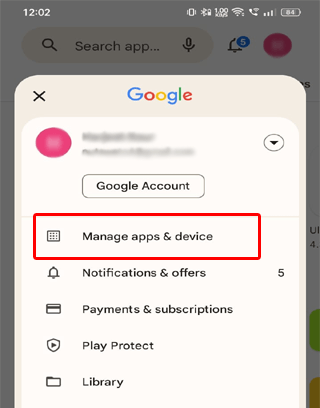
- Vaya a la sección Actualizaciones disponibles y busque la actualización de Instagram.
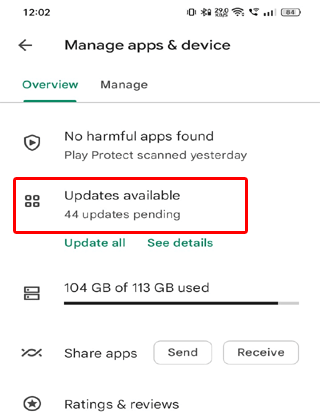
- Si la última versión está disponible, toque el botón Actualizar para instalarla.
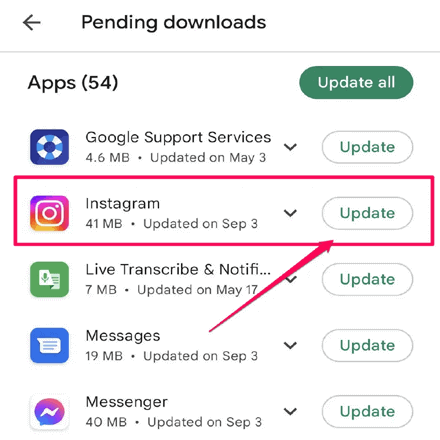
Solución 7: póngase en contacto con el soporte de Instagram
Recuerda que Instagram experimenta ocasionalmente dificultades técnicas, por lo que es posible que el error sea de su parte. Por lo tanto, si ninguna de las soluciones anteriores soluciona el error, comuníquese con el equipo de soporte de Instagram para obtener más ayuda.
O bien, puede visitar el Centro de ayuda de Instagram para informar el problema y buscar ayuda. Aquí están los pasos para esto:
- En la aplicación de Instagram, haga clic en el icono Perfil.
- A continuación, toca el icono de la hamburguesa y elige Configuración.
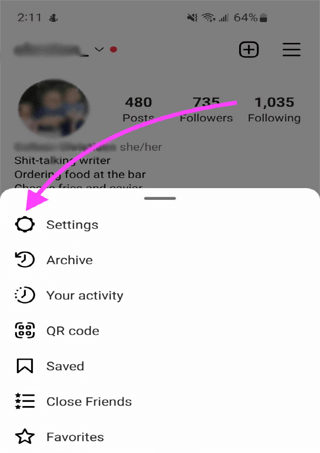
- En el menú Configuración, haga clic en Ayuda y soporte.
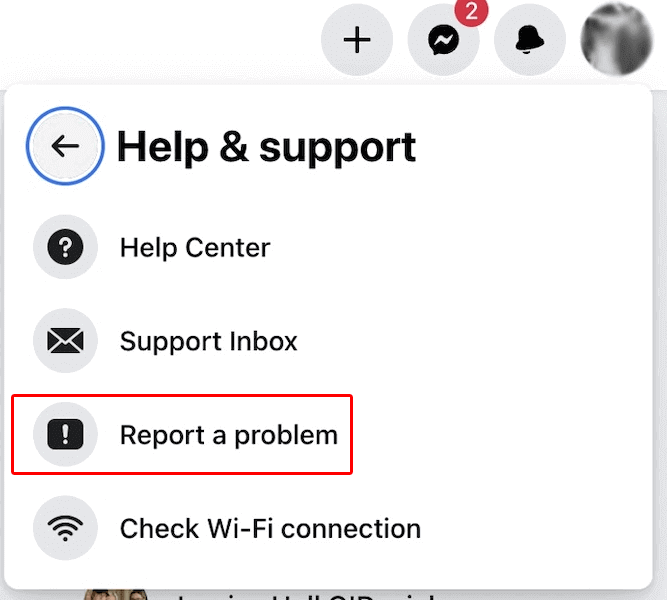
- Luego, toque Reportar un problema.
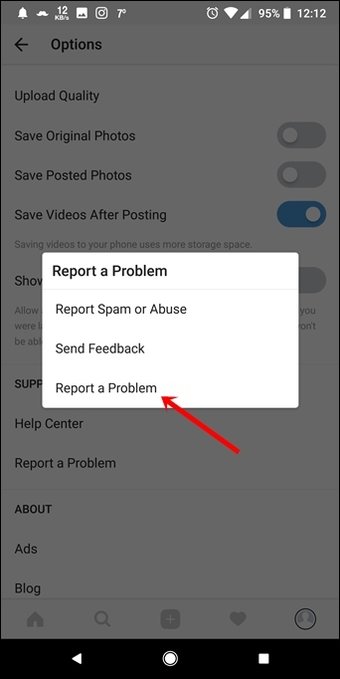
- Mencione su problema en detalle y envíelo.
Recomendado: use la Android Reparar Herramienta para solucionar problemas de Android
Si enfrenta algún tipo de problema en su dispositivo Android, le recomendamos que use la Android Reparar Herramienta para deshacerse de él.
Este software es capaz de solucionar varios problemas, como la aplicación sigue fallando, la actualización falló, los errores de enraizamiento, la pantalla azul / negra de la muerte y muchos más.
Esta herramienta avanzada es compatible con muchos teléfonos Android, incluidos Huawei, Samsung, Motorola, Sony, Xiaomi y muchos otros.
Además, su interfaz fácil de usar lo hace adecuado para usuarios no tecnológicos. Aparte de esto, es seguro y confiable.
Descárguelo en su PC y utilícelo siguiendo las instrucciones de su guía de usuario.

Note: Se recomienda descargar y usar el software solo en su computadora de escritorio o portátil. El software no funcionará en teléfonos móviles.
Preguntas frecuentes (Frecuentemente Preguntó Preguntas)
El mensaje Inténtalo de nuevo más tarde en Instagram suele aparecer cuando hay un problema temporal con la plataforma o una característica específica. La duración de este error puede variar de unos minutos a unas pocas horas, dependiendo de la rapidez con la que Instagram pueda resolverlo.
Instagram puede mostrar el mensaje Vuelva a intentarlo más tarde, limitamos la frecuencia con la que puede hacer ciertas cosas cuando ha excedido ciertos límites de uso o ha realizado acciones que van en contra de las políticas o pautas de Instagram. Este mensaje tiene como objetivo evitar el abuso, el spam o la actividad excesiva en la plataforma.
La advertencia de límite de Instagram se refiere a una notificación de recordatorio o un mensaje de advertencia para informarle sobre los límites específicos establecidos por Instagram para evitar el abuso, el spam o la actividad excesiva. El propósito de estos límites es mantener la integridad de la plataforma y garantizar una experiencia de usuario positiva para todos los usuarios. Por qué Instagram dice que intente nuevamente más tarde y limitamos la frecuencia con la que puede hacer ciertas cosas?
Qué es la advertencia de límite de Instagram?
Conclusión
Espero que las soluciones mencionadas anteriormente lo hayan ayudado a escapar de Instagram “Inténtalo de nuevo más tarde” errore.
Sin embargo, recuerde adherirse a las pautas de Instagram, respetar los límites de uso y participar en interacciones genuinas y apropiadas en la plataforma para garantizar una experiencia positiva.
Además, síganos en Twitter para obtener más artículos relacionados o las últimas actualizaciones.
Blogs relacionados sobre errores y problemas de Instagram
James Leak is a technology expert and lives in New York. Previously, he was working on Symbian OS and was trying to solve many issues related to it. From childhood, he was very much interested in technology field and loves to write blogs related to Android and other OS. So he maintained that and currently, James is working for es.androiddata-recovery.com where he contribute several articles about errors/issues or data loss situation related to Android. He keeps daily updates on news or rumors or what is happening in this new technology world. Apart from blogging, he loves to travel, play games and reading books.